TOYOTA PROACE VERSO 2023 Instrukcja obsługi (in Polish)
Manufacturer: TOYOTA, Model Year: 2023, Model line: PROACE VERSO, Model: TOYOTA PROACE VERSO 2023Pages: 360, PDF Size: 70.44 MB
Page 281 of 360
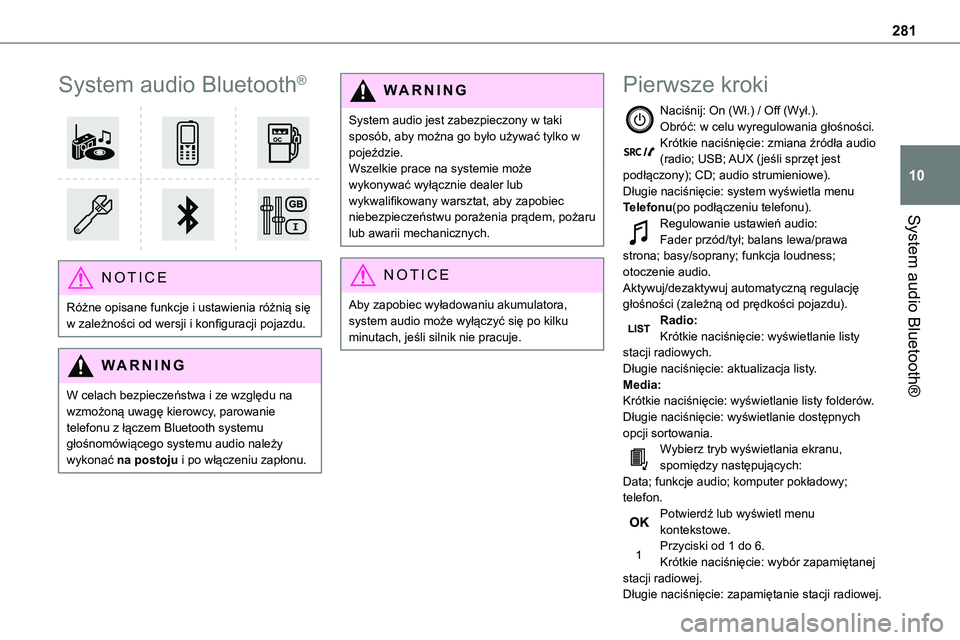
281
System audio Bluetooth®
10
System audio Bluetooth®
NOTIC E
Różne opisane funkcje i ustawienia różnią się w zależności od wersji i konfiguracji pojazdu.
WARNI NG
W celach bezpieczeństwa i ze względu na wzmożoną uwagę kierowcy, parowanie telefonu z łączem Bluetooth systemu głośnomówiącego systemu audio należy wykonać na postoju i po włączeniu zapłonu.
WARNI NG
System audio jest zabezpieczony w taki sposób, aby można go było używać tylko w pojeździe.Wszelkie prace na systemie może wykonywać wyłącznie dealer lub wykwalifikowany warsztat, aby zapobiec niebezpieczeństwu porażenia prądem, pożaru
lub awarii mechanicznych.
NOTIC E
Aby zapobiec wyładowaniu akumulatora, system audio może wyłączyć się po kilku minutach, jeśli silnik nie pracuje.
Pierwsze kroki
Naciśnij: On (Wł.) / Off (Wył.).Obróć: w celu wyregulowania głośności.Krótkie naciśnięcie: zmiana źródła audio (radio; USB; AUX (jeśli sprzęt jest podłączony); CD; audio strumieniowe).Długie naciśnięcie: system wyświetla menu Telefonu(po podłączeniu telefonu).
Regulowanie ustawień audio:Fader przód/tył; balans lewa/prawa strona; basy/soprany; funkcja loudness; otoczenie audio.Aktywuj/dezaktywuj automatyczną regulację głośności (zależną od prędkości pojazdu).Radio:Krótkie naciśnięcie: wyświetlanie listy stacji radiowych.Długie naciśnięcie: aktualizacja listy.Media:Krótkie naciśnięcie: wyświetlanie listy folderów.Długie naciśnięcie: wyświetlanie dostępnych opcji sortowania.Wybierz tryb wyświetlania ekranu, spomiędzy następujących:Data; funkcje audio; komputer pokładowy; telefon.Potwierdź lub wyświetl menu kontekstowe.Przyciski od 1 do 6.Krótkie naciśnięcie: wybór zapamiętanej stacji radiowej.Długie naciśnięcie: zapamiętanie stacji radiowej.
Page 282 of 360
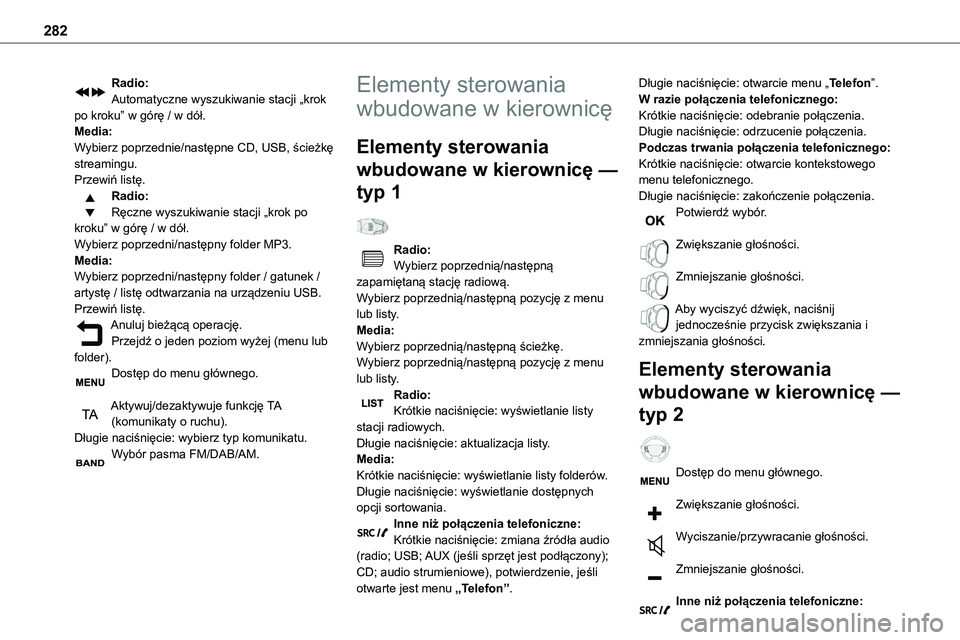
282
Radio:Automatyczne wyszukiwanie stacji „krok po kroku” w górę / w dół.Media:Wybierz poprzednie/następne CD, USB, ścieżkę streamingu.Przewiń listę.Radio:Ręczne wyszukiwanie stacji „krok po
kroku” w górę / w dół.Wybierz poprzedni/następny folder MP3.Media:Wybierz poprzedni/następny folder / gatunek / artystę / listę odtwarzania na urządzeniu USB.Przewiń listę.Anuluj bieżącą operację.Przejdź o jeden poziom wyżej (menu lub folder).Dostęp do menu głównego.
Aktywuj/dezaktywuje funkcję TA (komunikaty o ruchu).Długie naciśnięcie: wybierz typ komunikatu.Wybór pasma FM/DAB/AM.
Elementy sterowania
wbudowane w kierownicę
Elementy sterowania
wbudowane w kierownicę —
typ 1
Radio:Wybierz poprzednią/następną zapamiętaną stację radiową.Wybierz poprzednią/następną pozycję z menu lub listy.Media:Wybierz poprzednią/następną ścieżkę.Wybierz poprzednią/następną pozycję z menu lub listy.Radio:Krótkie naciśnięcie: wyświetlanie listy stacji radiowych.Długie naciśnięcie: aktualizacja listy.Media:Krótkie naciśnięcie: wyświetlanie listy folderów.Długie naciśnięcie: wyświetlanie dostępnych opcji sortowania.Inne niż połączenia telefoniczne:Krótkie naciśnięcie: zmiana źródła audio (radio; USB; AUX (jeśli sprzęt jest podłączony); CD; audio strumieniowe), potwierdzenie, jeśli otwarte jest menu „Telefon”.
Długie naciśnięcie: otwarcie menu „Telefon”.W razie połączenia telefonicznego:Krótkie naciśnięcie: odebranie połączenia.Długie naciśnięcie: odrzucenie połączenia.Podczas trwania połączenia telefonicznego:Krótkie naciśnięcie: otwarcie kontekstowego menu telefonicznego.Długie naciśnięcie: zakończenie połączenia.Potwierdź wybór.
Zwiększanie głośności.
Zmniejszanie głośności.
Aby wyciszyć dźwięk, naciśnij jednocześnie przycisk zwiększania i zmniejszania głośności.
Elementy sterowania
wbudowane w kierownicę —
typ 2
Dostęp do menu głównego.
Zwiększanie głośności.
Wyciszanie/przywracanie głośności.
Zmniejszanie głośności.
Inne niż połączenia telefoniczne:
Page 283 of 360
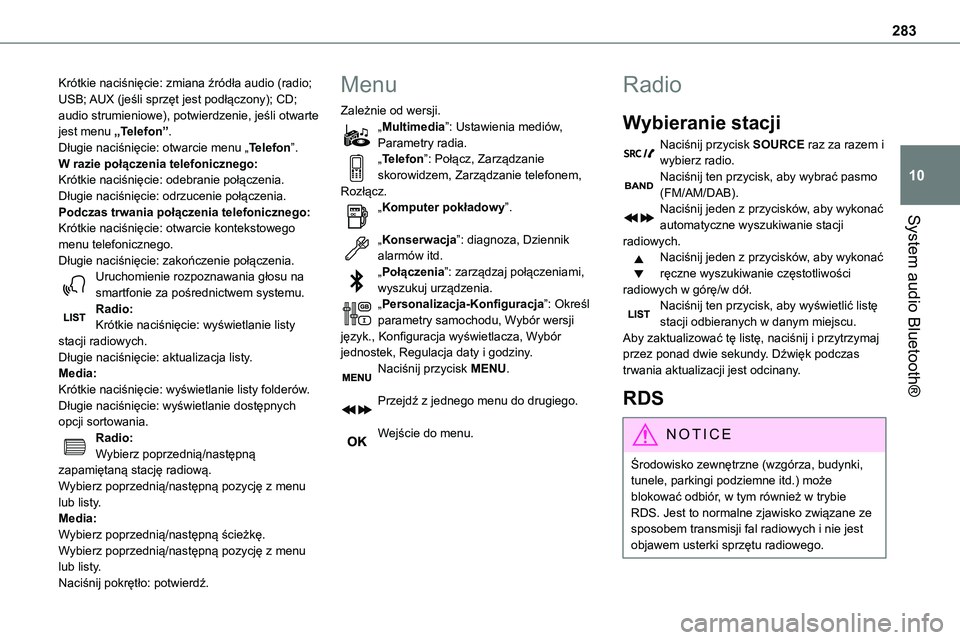
283
System audio Bluetooth®
10
Krótkie naciśnięcie: zmiana źródła audio (radio; USB; AUX (jeśli sprzęt jest podłączony); CD; audio strumieniowe), potwierdzenie, jeśli otwarte jest menu „Telefon”.Długie naciśnięcie: otwarcie menu „Telefon”.W razie połączenia telefonicznego:Krótkie naciśnięcie: odebranie połączenia.Długie naciśnięcie: odrzucenie połączenia.Podczas trwania połączenia telefonicznego:
Krótkie naciśnięcie: otwarcie kontekstowego menu telefonicznego.Długie naciśnięcie: zakończenie połączenia.Uruchomienie rozpoznawania głosu na smartfonie za pośrednictwem systemu.Radio:Krótkie naciśnięcie: wyświetlanie listy stacji radiowych.Długie naciśnięcie: aktualizacja listy.Media:Krótkie naciśnięcie: wyświetlanie listy folderów.Długie naciśnięcie: wyświetlanie dostępnych opcji sortowania.Radio:Wybierz poprzednią/następną zapamiętaną stację radiową.Wybierz poprzednią/następną pozycję z menu lub listy.Media:Wybierz poprzednią/następną ścieżkę.Wybierz poprzednią/następną pozycję z menu lub listy.Naciśnij pokrętło: potwierdź.
Menu
Zależnie od wersji.„Multimedia”: Ustawienia mediów, Parametry radia.„Telefon”: Połącz, Zarządzanie skorowidzem, Zarządzanie telefonem, Rozłącz.„Komputer pokładowy”.
„Konserwacja”: diagnoza, Dziennik alarmów itd.„Połączenia”: zarządzaj połączeniami, wyszukuj urządzenia.„Personalizacja-Konfiguracja”: Określ parametry samochodu, Wybór wersji język., Konfiguracja wyświetlacza, Wybór jednostek, Regulacja daty i godziny.Naciśnij przycisk MENU.
Przejdź z jednego menu do drugiego.
Wejście do menu.
Radio
Wybieranie stacji
Naciśnij przycisk SOURCE raz za razem i wybierz radio.Naciśnij ten przycisk, aby wybrać pasmo (FM/AM/DAB).Naciśnij jeden z przycisków, aby wykonać
automatyczne wyszukiwanie stacji radiowych.Naciśnij jeden z przycisków, aby wykonać ręczne wyszukiwanie częstotliwości radiowych w górę/w dół.Naciśnij ten przycisk, aby wyświetlić listę stacji odbieranych w danym miejscu.Aby zaktualizować tę listę, naciśnij i przytrzymaj przez ponad dwie sekundy. Dźwięk podczas trwania aktualizacji jest odcinany.
RDS
NOTIC E
Środowisko zewnętrzne (wzgórza, budynki, tunele, parkingi podziemne itd.) może blokować odbiór, w tym również w trybie RDS. Jest to normalne zjawisko związane ze sposobem transmisji fal radiowych i nie jest
objawem usterki sprzętu radiowego.
Page 284 of 360
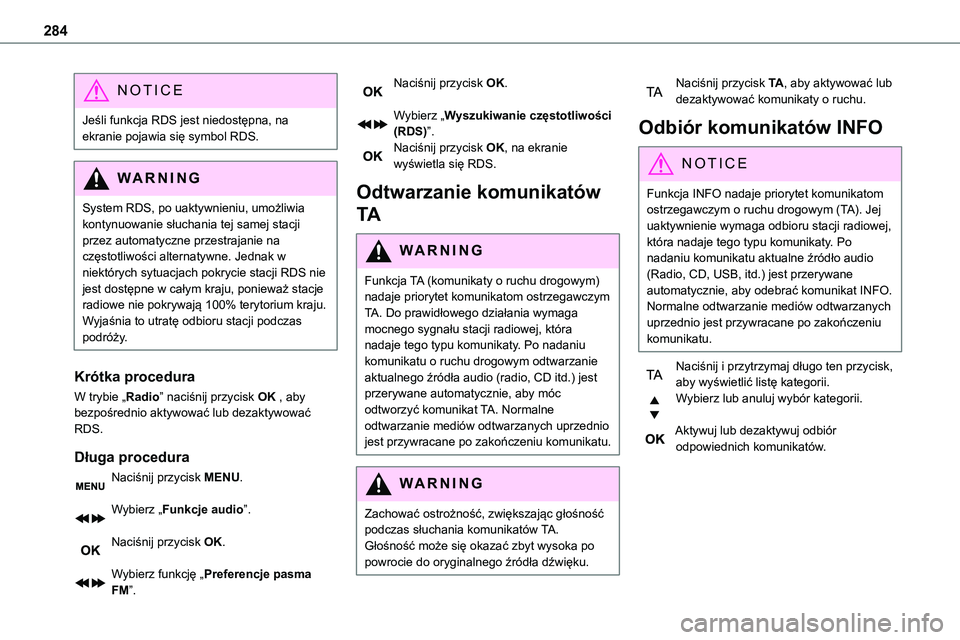
284
NOTIC E
Jeśli funkcja RDS jest niedostępna, na ekranie pojawia się symbol RDS.
WARNI NG
System RDS, po uaktywnieniu, umożliwia kontynuowanie słuchania tej samej stacji przez automatyczne przestrajanie na częstotliwości alternatywne. Jednak w niektórych sytuacjach pokrycie stacji RDS nie jest dostępne w całym kraju, ponieważ stacje radiowe nie pokrywają 100% terytorium kraju. Wyjaśnia to utratę odbioru stacji podczas podróży.
Krótka procedura
W trybie „Radio” naciśnij przycisk OK , aby bezpośrednio aktywować lub dezaktywować RDS.
Długa procedura
Naciśnij przycisk MENU.
Wybierz „Funkcje audio”.
Naciśnij przycisk OK.
Wybierz funkcję „Preferencje pasma FM”.
Naciśnij przycisk OK.
Wybierz „Wyszukiwanie częstotliwości (RDS)”.Naciśnij przycisk OK, na ekranie wyświetla się RDS.
Odtwarzanie komunikatów
TA
WARNI NG
Funkcja TA (komunikaty o ruchu drogowym) nadaje priorytet komunikatom ostrzegawczym TA. Do prawidłowego działania wymaga mocnego sygnału stacji radiowej, która nadaje tego typu komunikaty. Po nadaniu komunikatu o ruchu drogowym odtwarzanie aktualnego źródła audio (radio, CD itd.) jest przerywane automatycznie, aby móc odtworzyć komunikat TA. Normalne odtwarzanie mediów odtwarzanych uprzednio jest przywracane po zakończeniu komunikatu.
WARNI NG
Zachować ostrożność, zwiększając głośność podczas słuchania komunikatów TA. Głośność może się okazać zbyt wysoka po powrocie do oryginalnego źródła dźwięku.
Naciśnij przycisk TA, aby aktywować lub dezaktywować komunikaty o ruchu.
Odbiór komunikatów INFO
NOTIC E
Funkcja INFO nadaje priorytet komunikatom ostrzegawczym o ruchu drogowym (TA). Jej uaktywnienie wymaga odbioru stacji radiowej, która nadaje tego typu komunikaty. Po nadaniu komunikatu aktualne źródło audio (Radio, CD, USB, itd.) jest przerywane automatycznie, aby odebrać komunikat INFO. Normalne odtwarzanie mediów odtwarzanych uprzednio jest przywracane po zakończeniu komunikatu.
Naciśnij i przytrzymaj długo ten przycisk, aby wyświetlić listę kategorii.Wybierz lub anuluj wybór kategorii.
Aktywuj lub dezaktywuj odbiór odpowiednich komunikatów.
Page 285 of 360

285
System audio Bluetooth®
10
Wyświetlanie informacji
tekstowych
NOTIC E
Tekst radiowy to informacje przekazywane wraz z sygnałem stacji radiowej i dotyczące bieżącego programu lub utworu.
Po wyświetleniu stacji radiowej na ekranie naciśnij przycisk „OK”, aby wyświetlić menu kontekstowe.Wybierz pozycję „Wyświetlanie Radiotekstu (TXT)” i potwierdź przyciskiem OK, aby zapisać.
Radio cyfrowe
DAB (Digital Audio
Broadcasting)
Cyfrowe radio naziemne
W zależności od wersji
NOTIC E
Jeżeli bieżąca stacja radiowa DAB jest niedostępna w paśmie FM, pozycja „DAB FM” jest przekreślona.
1Wyświetlacz opcji: jeżeli jest aktywny, ale niedostępny, wyświetlacz jest przekreślony.
2Wyświetlacz nazwy bieżącej stacji radiowej.
3Zapamiętane stacje radiowe, przyciski od 1 do 6.Krótkie naciśnięcie: wybór zapamiętanej stacji radiowej.Długie naciśnięcie: zapamiętanie stacji radiowej.
4Wyświetlacz nazwy używanej usługi „multipleksu”.
5Wyświetlacz komunikatów RadioText (TXT) bieżącej stacji radiowej.
6Symbol przedstawia siłę sygnału radiowego słuchanej stacji radiowej.
NOTIC E
W przypadku zmiany regionu zaleca się aktualizację listy zapamiętanych stacji radiowych.
Pełna lista stacji radiowych i „multipleksów”.
Cyfrowe radio naziemne
NOTIC E
Radio cyfrowe zapewnia doskonałą jakość audio oraz dodatkowe kategorie komunikatów o ruchu drogowym (TA INFO).Różne układy multipleksów/zespołów oferują wybór stacji radiowych ułożonych w kolejności alfabetycznej.
Page 286 of 360
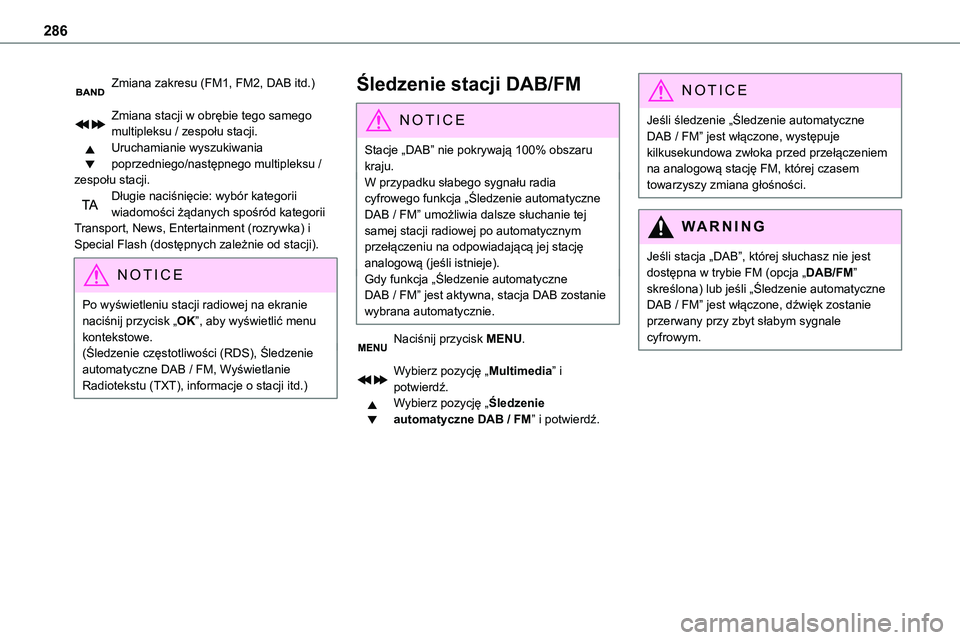
286
Zmiana zakresu (FM1, FM2, DAB itd.)
Zmiana stacji w obrębie tego samego multipleksu / zespołu stacji.Uruchamianie wyszukiwania poprzedniego/następnego multipleksu / zespołu stacji.Długie naciśnięcie: wybór kategorii wiadomości żądanych spośród kategorii
Transport, News, Entertainment (rozrywka) i Special Flash (dostępnych zależnie od stacji).
NOTIC E
Po wyświetleniu stacji radiowej na ekranie naciśnij przycisk „OK”, aby wyświetlić menu kontekstowe.(Śledzenie częstotliwości (RDS), Śledzenie automatyczne DAB / FM, Wyświetlanie Radiotekstu (TXT), informacje o stacji itd.)
Śledzenie stacji DAB/FM
NOTIC E
Stacje „DAB” nie pokrywają 100% obszaru kraju.W przypadku słabego sygnału radia cyfrowego funkcja „Śledzenie automatyczne DAB / FM” umożliwia dalsze słuchanie tej samej stacji radiowej po automatycznym przełączeniu na odpowiadającą jej stację analogową (jeśli istnieje).Gdy funkcja „Śledzenie automatyczne DAB / FM” jest aktywna, stacja DAB zostanie wybrana automatycznie.
Naciśnij przycisk MENU.
Wybierz pozycję „Multimedia” i potwierdź.Wybierz pozycję „Śledzenie automatyczne DAB / FM” i potwierdź.
NOTIC E
Jeśli śledzenie „Śledzenie automatyczne DAB / FM” jest włączone, występuje kilkusekundowa zwłoka przed przełączeniem na analogową stację FM, której czasem towarzyszy zmiana głośności.
WARNI NG
Jeśli stacja „DAB”, której słuchasz nie jest dostępna w trybie FM (opcja „DAB/FM” skreślona) lub jeśli „Śledzenie automatyczne DAB / FM” jest włączone, dźwięk zostanie przerwany przy zbyt słabym sygnale cyfrowym.
Page 287 of 360
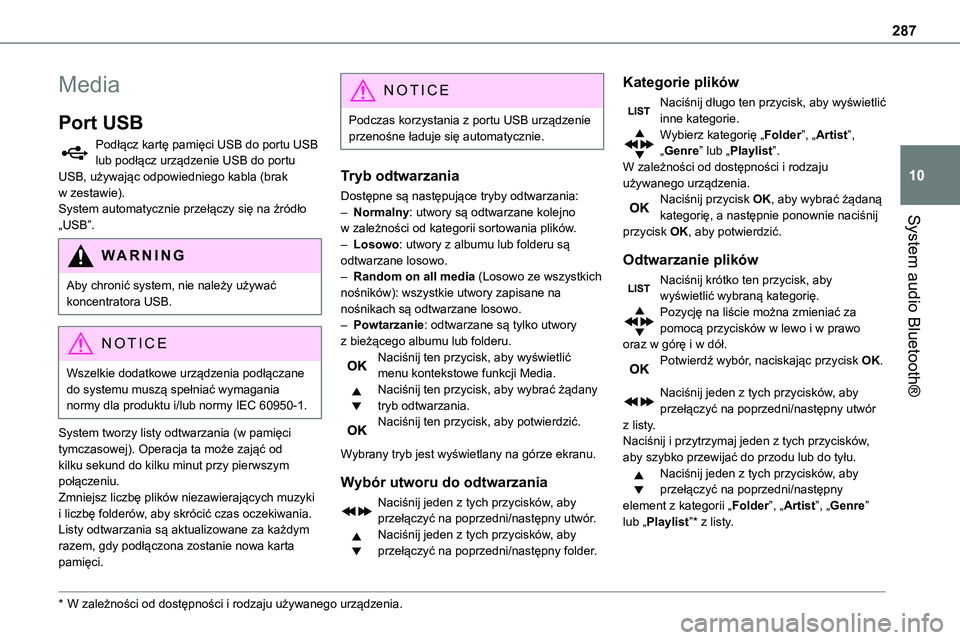
287
System audio Bluetooth®
10
Media
Port USB
Podłącz kartę pamięci USB do portu USB lub podłącz urządzenie USB do portu USB, używając odpowiedniego kabla (brak w zestawie).System automatycznie przełączy się na źródło
„USB”.
WARNI NG
Aby chronić system, nie należy używać koncentratora USB.
NOTIC E
Wszelkie dodatkowe urządzenia podłączane do systemu muszą spełniać wymagania normy dla produktu i/lub normy IEC 60950-1.
System tworzy listy odtwarzania (w pamięci tymczasowej). Operacja ta może zająć od kilku sekund do kilku minut przy pierwszym połączeniu.Zmniejsz liczbę plików niezawierających muzyki i liczbę folderów, aby skrócić czas oczekiwania. Listy odtwarzania są aktualizowane za każdym razem, gdy podłączona zostanie nowa karta pamięci.
* W zależności od dostępności i rodzaju używanego urządzenia.
N OTIC E
Podczas korzystania z portu USB urządzenie przenośne ładuje się automatycznie.
Tryb odtwarzania
Dostępne są następujące tryby odtwarzania:– Normalny: utwory są odtwarzane kolejno
w zależności od kategorii sortowania plików.– Losowo: utwory z albumu lub folderu są odtwarzane losowo.– Random on all media (Losowo ze wszystkich nośników): wszystkie utwory zapisane na nośnikach są odtwarzane losowo.– Powtarzanie: odtwarzane są tylko utwory z bieżącego albumu lub folderu.Naciśnij ten przycisk, aby wyświetlić menu kontekstowe funkcji Media.Naciśnij ten przycisk, aby wybrać żądany tryb odtwarzania.Naciśnij ten przycisk, aby potwierdzić.
Wybrany tryb jest wyświetlany na górze ekranu.
Wybór utworu do odtwarzania
Naciśnij jeden z tych przycisków, aby przełączyć na poprzedni/następny utwór.Naciśnij jeden z tych przycisków, aby przełączyć na poprzedni/następny folder.
Kategorie plików
Naciśnij długo ten przycisk, aby wyświetlić inne kategorie.Wybierz kategorię „Folder”, „Artist”, „Genre” lub „Playlist”.W zależności od dostępności i rodzaju używanego urządzenia.Naciśnij przycisk OK, aby wybrać żądaną kategorię, a następnie ponownie naciśnij
przycisk OK, aby potwierdzić.
Odtwarzanie plików
Naciśnij krótko ten przycisk, aby wyświetlić wybraną kategorię.Pozycję na liście można zmieniać za pomocą przycisków w lewo i w prawo oraz w górę i w dół.Potwierdź wybór, naciskając przycisk OK.
Naciśnij jeden z tych przycisków, aby przełączyć na poprzedni/następny utwór z listy.Naciśnij i przytrzymaj jeden z tych przycisków, aby szybko przewijać do przodu lub do tyłu.Naciśnij jeden z tych przycisków, aby przełączyć na poprzedni/następny element z kategorii „Folder”, „Artist”, „Genre” lub „Playlist”* z listy.
Page 288 of 360
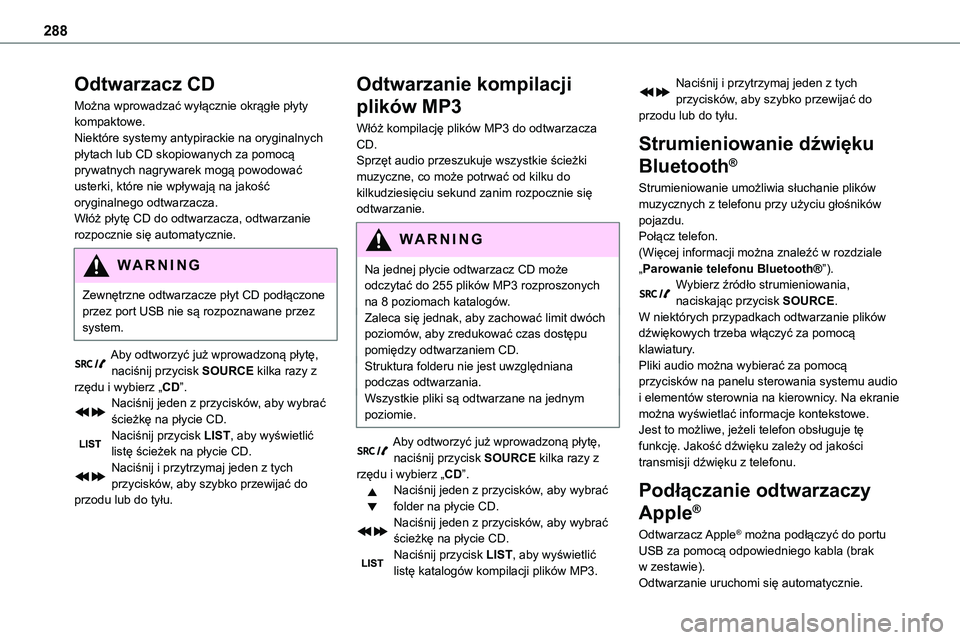
288
Odtwarzacz CD
Można wprowadzać wyłącznie okrągłe płyty kompaktowe.Niektóre systemy antypirackie na oryginalnych płytach lub CD skopiowanych za pomocą prywatnych nagrywarek mogą powodować usterki, które nie wpływają na jakość oryginalnego odtwarzacza.Włóż płytę CD do odtwarzacza, odtwarzanie
rozpocznie się automatycznie.
WARNI NG
Zewnętrzne odtwarzacze płyt CD podłączone przez port USB nie są rozpoznawane przez system.
Aby odtworzyć już wprowadzoną płytę, naciśnij przycisk SOURCE kilka razy z rzędu i wybierz „CD”.Naciśnij jeden z przycisków, aby wybrać ścieżkę na płycie CD.Naciśnij przycisk LIST, aby wyświetlić listę ścieżek na płycie CD.Naciśnij i przytrzymaj jeden z tych przycisków, aby szybko przewijać do przodu lub do tyłu.
Odtwarzanie kompilacji
plików MP3
Włóż kompilację plików MP3 do odtwarzacza CD.Sprzęt audio przeszukuje wszystkie ścieżki muzyczne, co może potrwać od kilku do kilkudziesięciu sekund zanim rozpocznie się odtwarzanie.
WARNI NG
Na jednej płycie odtwarzacz CD może odczytać do 255 plików MP3 rozproszonych na 8 poziomach katalogów.Zaleca się jednak, aby zachować limit dwóch poziomów, aby zredukować czas dostępu pomiędzy odtwarzaniem CD.Struktura folderu nie jest uwzględniana podczas odtwarzania.Wszystkie pliki są odtwarzane na jednym poziomie.
Aby odtworzyć już wprowadzoną płytę, naciśnij przycisk SOURCE kilka razy z rzędu i wybierz „CD”.Naciśnij jeden z przycisków, aby wybrać folder na płycie CD.Naciśnij jeden z przycisków, aby wybrać
ścieżkę na płycie CD.Naciśnij przycisk LIST, aby wyświetlić listę katalogów kompilacji plików MP3.
Naciśnij i przytrzymaj jeden z tych przycisków, aby szybko przewijać do przodu lub do tyłu.
Strumieniowanie dźwięku
Bluetooth®
Strumieniowanie umożliwia słuchanie plików muzycznych z telefonu przy użyciu głośników pojazdu.
Połącz telefon.(Więcej informacji można znaleźć w rozdziale „Parowanie telefonu Bluetooth®”).Wybierz źródło strumieniowania, naciskając przycisk SOURCE.W niektórych przypadkach odtwarzanie plików dźwiękowych trzeba włączyć za pomocą klawiatury.Pliki audio można wybierać za pomocą przycisków na panelu sterowania systemu audio i elementów sterownia na kierownicy. Na ekranie można wyświetlać informacje kontekstowe.Jest to możliwe, jeżeli telefon obsługuje tę funkcję. Jakość dźwięku zależy od jakości transmisji dźwięku z telefonu.
Podłączanie odtwarzaczy
Apple®
Odtwarzacz Apple® można podłączyć do portu USB za pomocą odpowiedniego kabla (brak w zestawie).Odtwarzanie uruchomi się automatycznie.
Page 289 of 360

289
System audio Bluetooth®
10
Steruje się nim za pośrednictwem systemu audio.Dostępne kategorie sortowania zależą od podłączonego urządzenia przenośnego (wykonawcy, albumy, gatunki, listy odtwarzania).Wersja oprogramowania systemu audio może być niezgodna z posiadaną generacją odtwarzacza Apple®.
Informacje i porady
Odtwarzacz CD może odtwarzać pliki o rozszerzeniach „.mp3”, „.wma”, „.wav” i „.aac”, z prędkością od 32 do 320 Kbps.Odtwarzacz obsługuje również tryb TAG (ID3 tag, WMA TAG).Innych typów plików („.mp”4, itd.) nie odczytuje.Pliki typu „.wma” powinny być w standardzie wma 9.Obsługiwane są częstotliwości próbkowania 11, 22, 44 i 44 KHz.Za pośrednictwem portu USB, system może odtwarzać pliki o rozszerzeniu „.mp3”, „.wma”, „.wav”, „.cbr”, „.vbr” z prędkością od 32 do 320 Kbps.Innych typów plików system („.mp”4, itd.) nie odczytuje.Pliki typu „.wma” powinny być w standardzie wma 9.Obsługiwane są częstotliwości próbkowania 11, 22, 44 i 44 KHz.Nazwy plików powinny mieć mniej niż 20 znaków i należy unikać stosowania znaków specjalnych
(np. « ? ; ù), aby zapobiec problemom z odczytem lub wyświetlaniem.Aby odtwarzać nagrywaną płytę CDR lub CDRW należy, w miarę możliwości, podczas nagrywania płyty CD wybrać ISO 9660 poziomu 1, 2 lub Joliet.W przypadku płyty nagranej w innym standardzie system może nie odtwarzać jej prawidłowo.Zaleca się, aby stosować zawsze ten sam
standard nagrywania dla poszczególnych płyt, wybierając najniższą możliwą prędkość (maksymalnie 4) w celu uzyskania optymalnej jakości dźwięku.W szczególnym przypadku płyty CD z wieloma sesjami zalecane jest stosowanie standardu Joliet.Aby chronić system, nie należy używać koncentratora USB.
WARNI NG
Do urządzenia należy podłączać tylko pamięci USB z systemem plików FAT32 (File Allocation Table).
NOTIC E
W celu zapewnienia prawidłowego działania zalecamy stosowanie oryginalnych kabli USB Apple®.
Telefon
Parowanie telefonu z ®
WARNI NG
W celach bezpieczeństwa i ze względu na wzmożoną uwagę kierowcy przez dłuższy czas, parowanie telefonu z łączem Bluetooth systemu głośnomówiącego systemu audio należy wykonać na postoju i po włączeniu zapłonu.
NOTIC E
Aktywuj funkcję Bluetooth telefonu i upewnij się, że jest on widoczny dla wszystkich (konfiguracja telefonu).
NOTIC E
Usługi dostępne są w zależności od sieci, karty SIM i funkcji stosowanego telefonu z łączem Bluetooth.Sprawdź instrukcję używanego telefonu i u operatora pod kątem dostępnych usług, do których masz dostęp.
Page 290 of 360
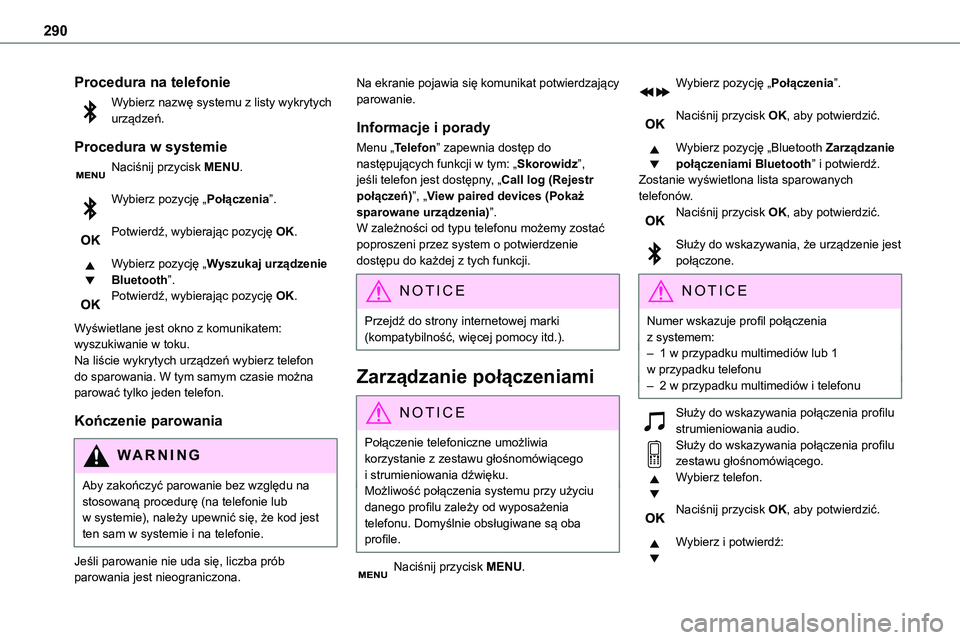
290
Procedura na telefonie
Wybierz nazwę systemu z listy wykrytych urządzeń.
Procedura w systemie
Naciśnij przycisk MENU.
Wybierz pozycję „Połączenia”.
Potwierdź, wybierając pozycję OK.
Wybierz pozycję „Wyszukaj urządzenie Bluetooth”.Potwierdź, wybierając pozycję OK.
Wyświetlane jest okno z komunikatem: wyszukiwanie w toku.Na liście wykrytych urządzeń wybierz telefon do sparowania. W tym samym czasie można parować tylko jeden telefon.
Kończenie parowania
WARNI NG
Aby zakończyć parowanie bez względu na stosowaną procedurę (na telefonie lub w systemie), należy upewnić się, że kod jest
ten sam w systemie i na telefonie.
Jeśli parowanie nie uda się, liczba prób parowania jest nieograniczona.
Na ekranie pojawia się komunikat potwierdzający parowanie.
Informacje i porady
Menu „Telefon” zapewnia dostęp do następujących funkcji w tym: „Skorowidz”, jeśli telefon jest dostępny, „Call log (Rejestr połączeń)”, „View paired devices (Pokaż sparowane urządzenia)”.
W zależności od typu telefonu możemy zostać poproszeni przez system o potwierdzenie dostępu do każdej z tych funkcji.
NOTIC E
Przejdź do strony internetowej marki (kompatybilność, więcej pomocy itd.).
Zarządzanie połączeniami
NOTIC E
Połączenie telefoniczne umożliwia korzystanie z zestawu głośnomówiącego i strumieniowania dźwięku.Możliwość połączenia systemu przy użyciu danego profilu zależy od wyposażenia telefonu. Domyślnie obsługiwane są oba profile.
Naciśnij przycisk MENU.
Wybierz pozycję „Połączenia”.
Naciśnij przycisk OK, aby potwierdzić.
Wybierz pozycję „Bluetooth Zarządzanie połączeniami Bluetooth” i potwierdź. Zostanie wyświetlona lista sparowanych telefonów.Naciśnij przycisk OK, aby potwierdzić.
Służy do wskazywania, że urządzenie jest połączone.
NOTIC E
Numer wskazuje profil połączenia z systemem:– 1 w przypadku multimediów lub 1 w przypadku telefonu– 2 w przypadku multimediów i telefonu
Służy do wskazywania połączenia profilu strumieniowania audio.Służy do wskazywania połączenia profilu zestawu głośnomówiącego.Wybierz telefon.
Naciśnij przycisk OK, aby potwierdzić.
Wybierz i potwierdź: